网站创建好并发布且提交到搜索引擎后,如果网站一切运行正常,而且搜索引擎能够在搜索结果中显示网站内容,此时则是查看网站访问统计数据来评估网站效率的最佳时机。那么如何查看又从哪儿查看该统计数据呢?Plesk ——站长的得力助手会帮助您。
若要在 Plesk 中查看网站访客人数、访客所属国家以及访客访问的页面,请根据以下步骤查看:
1.转入 网站与域名 标签找到您要查看网站统计数据的域名。
2.点击 统计 选项。
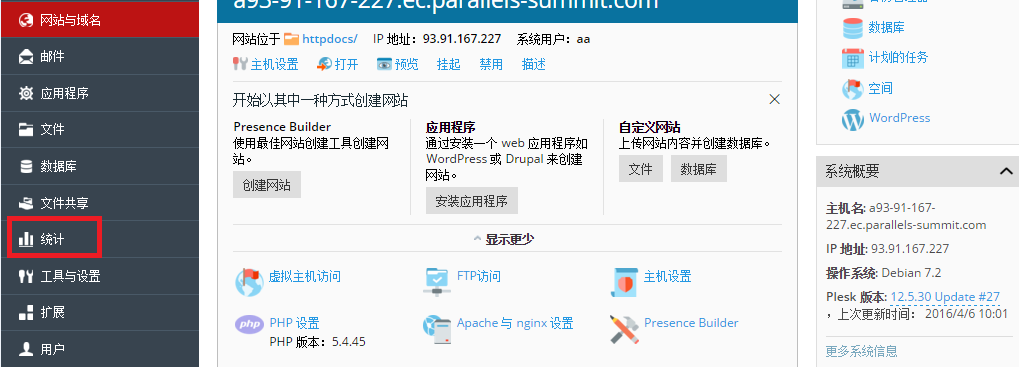
3.进入下面的统计页面,查找网站统计数据。
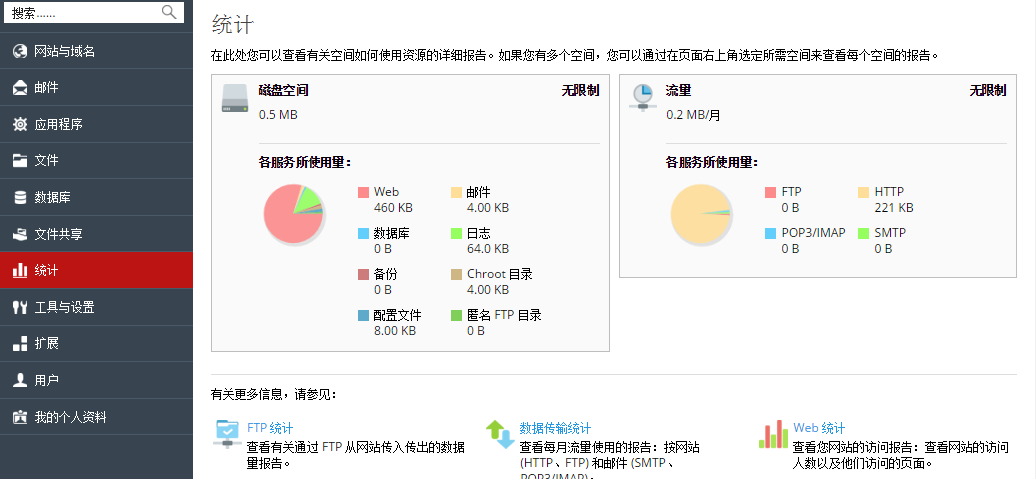
4.点击 Web 统计将会在新的窗口中打开网站统计数据页面。
5.如果要查看从网站 SSL 保护区域访问的页面统计数据,请选择菜单中的 SSL 网站统计 选项。
6.若查看通过文件传输协议 (FTP) 下载的文件统计数据,请在菜单中选择 FTP 统计 选项。
此外,还有一种方式可以查看网站访问统计数据,那就是直接访问该 URL 地址:https://your-domain.com/plesk-stat/webstat,其中your-domain.com是您的域名网址。然后按提示输入您的用户名和密码时,请指定您的 FTP 帐户用户名和密码。







